表裏調整:イメージシフトの調整
オモテ面/ウラ面に上下左右のズレがあるときに、印刷範囲全体を動かしてズレを調整します。
ここでは例として、ウラ面の印刷位置が下(Y方向)に3 mm、右(A方向)に3 mm ズレている場合の調整方法を説明します。
■イメージシフトの調整の意味と目的
印刷物のオモテ面/ウラ面の印刷位置がズレているときに、数値を指定して印刷範囲全体を上下左右に動かして調整します。用紙ごとに調整してください。
本設定で調整できる範囲
■推奨実施タイミング
印刷物のオモテ面/ウラ面の印刷位置が、上下左右どちらかにズレているとき
■想定環境
イメージコントローラー | イメージコントローラー IC-603 |
※画面例は、お使いの環境などによって、実際の表示と異なることがあります。
■注意事項
イメージシフト調整は、用紙ごとに設定してください。調整結果は、用紙プロファイルとして保存することをおすすめします(用紙プロファイル(ペーパーカタログ)を登録する参照)。
イメージシフトでうまく調整できない場合は、縦倍・横倍を調整してください(表裏調整:縦倍・横倍の調整を参照)。
原稿を出力し、表裏のズレをスケールルーペなどで計測します。
サンプル PDFの各ページには、表裏見当用の+マークが印字されています。
例として、ウラ面の印刷位置が下(Y方向)に3 mm、右(A方向)に3 mm ズレている場合の調整方法を説明します。
本体のタッチパネルで、[機械状態]画面の[用紙設定]を押します。
[コピー]画面の[用紙設定]を押しても同じです。

用紙をセットしたトレイを選んで、[設定変更]を押します。
例:ここでは、[トレイ1]を選択しています。
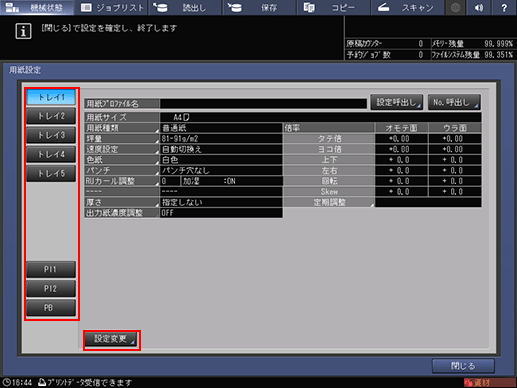
[個別設定変更]画面で、[表裏調整]を押します。
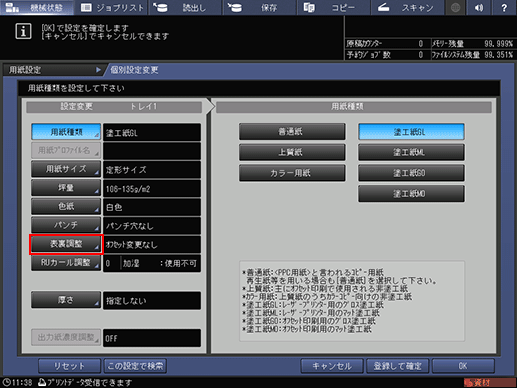
手順2の[機械状態]画面で、[表裏調整]を押して左側でトレイを選択しても同様の操作ができます。
[オモテ]/[ウラ]を押して調整する面を選択します。
例:ここでは[ウラ]面のイメージシフトを調整します。オモテ面のイメージシフトを調整するときは、[オモテ]を押します。
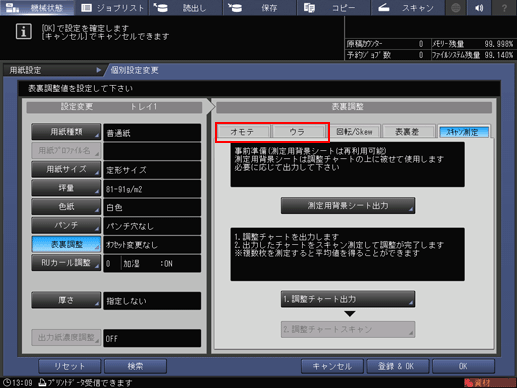
[上下][左右]を押して、[イメージシフト]に調整したい数値を入力します。設定が終わったら、[OK]を押します。
例:上に3 mm、左に3 mm調整する場合は、次のように設定します。
項目
設定
[上下]
上に3 mmシフト(+30)
[上下][3][0]の順に押すと、入力値が[+3.0mm]となり、ウラ面の印字内容が上に 3 mm 移動します。
[左右]
左に3 mmシフト(-30)
[左右][+/-][3][0]の順に押すと、入力値が[-3.0mm]となり、ウラ面の印字内容が左に 3 mm 移動します。
設定後、[OK]を押します。
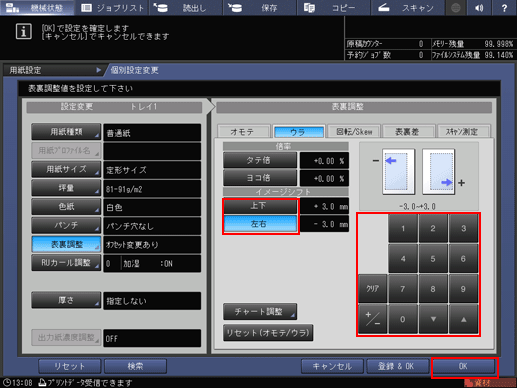
画面上のテンキーを押して数値を設定します。
[+/-]で数値のプラス/マイナスを選択します。
数値は、0.1 mm刻みになります(1=0.1 mm)。
[
 ]または[
]または[ ]を押すと、数値が1つずつ増減します。
]を押すと、数値が1つずつ増減します。
原稿を再出力して、印刷位置のズレを確認します。
図のように、表裏位置のズレがなくなるまで、上記の手順を繰り返してください。

イメージシフトの調整は、原則として用紙ごとに設定してください。よく使う用紙設定を用紙プロファイルとして設定しておくことをおすすめします(用紙プロファイル(ペーパーカタログ)を登録するを参照)。
トンボ4隅のうち、まず1点を合わせてからその他の位置を合わせていくと、効率的なイメージシフトの調整ができます。
イメージシフト調整で思ったように調整できない場合は、縦倍・横倍を調整してください(表裏調整:縦倍・横倍の調整を参照)。
